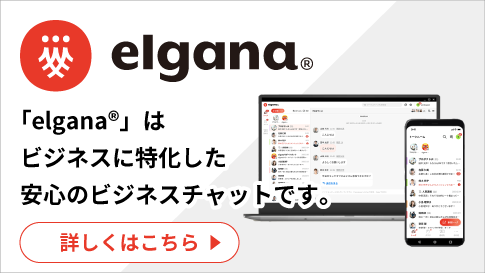デュアルバンド対応ワイヤレスアクセスポイント「WL-1154」 Ver1.1.38
ダウンロードファイル
ダウンロード前に、下記の「詳細情報」をご確認ください。
メイン制御用ファームウェア
v1.1.38_ntt-img.lzh
(その他形式/約 960KB)
サブ制御用ファームウェア
v1.1.38_dflt-img.lzh
(その他形式/約 960KB)
詳細情報
種別
ファームウェア
公開日付
2003年05月15日
バージョン
Ver1.1.38
機能向上内容
- IEEE802.11a の相互接続性の向上
IEEE802.11a 対応無線クライアント製品との接続性の向上を行いました。
下記製品との接続性が向上しております。
- Web Caster WN-A54/PCM (NTT西日本/NTT東日本)
- WN-54/PCM (㈱アイ・オー・データ機器社製)
- WPCI5000JP (インテル㈱社製)
- PCWA-C500 (SONY㈱社製)
- IEEE802.11a でDHCPからIPアドレスが取得できないことがある状況の改善
WL-1154を使用してるLAN上で、Windows2000 Server をDHCPサーバに使用している場合、IEEE802.1x認証使用時にIEEE802.11aクライアントに限りIPアドレスが取得できないことがある状況について改善いたしました。

ご注意
ファームウェアの更新時の注意事項
- ファームウェアのアップデート中は絶対に本機の電源をお切りにならないでください。電源を切りますと故障の原因になります。
- リセットを行うと本機のREADYランプが緑色に点滅し設定などは出来なくなります。READYランプが緑色に点灯すれば起動完了です。 (起動するまで約20秒かかります)
現行のファームウェアバージョンの確認方法
- 本機にログインしてください。 (取扱説明書 31 ~ 34 ページを参照してください)
- 「詳細設定」をクリックした後、「Administration」画面を表示させてください。
- 「現在のバージョン」より現行のファームウェアバージョンを確認してください。
表示バージョン : Ver1.1.34の場合 → 最新バージョン (Ver1.1.38) へ更新してください。
表示バージョン : Ver1.1.38の場合 → 最新版ですので更新する必要はありません。
ファームウェア更新手順
本装置には、制御を行うために組み込まれたファームウェアが2系統あり、メイン制御用の故障時にはサブ制御用に切り替わりますので、それぞれについてファームアップを行ってください。
★メイン制御用のファームウェアの更新
『ntt-img.bin』ファイルを使用してファームウェアの更新を行います。
- 「詳細設定」をクリックした後、「Administration」画面を表示させてください。
- ローカルの「新ファームウェアファイル名」で「参照」をクリックして、ntt-img.binを選択します。
- 更新するファイル名を確認して、「更新スタート」をクリックします。
- ファームウェアの更新が完了すると「保存画面」にかわり、ファイルの更新が終了します。
(更新完了までに30秒ほどかかります) 「OK」ボタンをクリックして前の画面に戻ります。 - 更新したファームウェアで本装置を動作させるために、リセットを行います。本装置の設定を保持した状態で起動する場合は、「アクセスポイントのリセット」にある「実行」をクリックしてリセットします。本装置は再起動となりますので、再度ログインしてください。
- 「詳細設定」→「Administration」の「現在のバージョン」の部分に「v1.1.38」と表示されていることを確認します。
★サブ制御用のファームウェアの更新
『dflt-img.bin』ファイルを使用してファームウェアの更新を行います。
- 「詳細設定」をクリックした後、「Administration」画面を表示させてください。
- ローカルの「新ファームウェアファイル名」で「参照」をクリックして、dflt-img.binを選択します。
- 更新するファイル名を確認して、「更新スタート」をクリックします。
- ファームウェアの更新が完了すると「保存画面」にかわり、ファイルの更新が終了します。(更新完了までに30秒ほどかかります) 「OK」ボタンをクリックして前の画面に戻ります。
- 更新したファームウェアで本装置を動作させるために、リセットを行います。本装置の設定を保持した状態で起動する場合は、「アクセスポイントのリセット」にある「実行」をクリックしてリセットします。本装置は再起動となりますので、再度ログインしてください。
- 商品・サービスに関するご質問など、
お気軽にご相談ください。